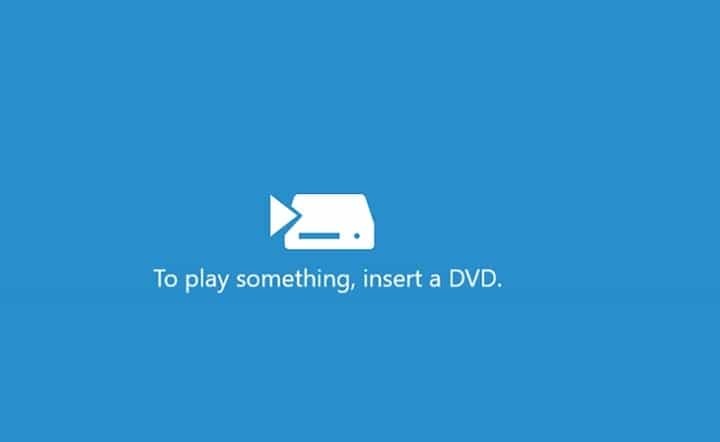- Beberapa jendela pengguna melaporkan beberapa masalah dengan drive DVD LG mereka di PC mereka.
- Jika pemutar tidak berfungsi atau tidak terdeteksi oleh sistem, ikuti panduan ini untuk memperbaiki masalah selamanya.
- Untuk masalah apa pun dengan PC atau perangkat lunak Anda, kunjungi Bagian Pemecahan Masalah Teknologi untuk solusi.
- Kami Windows 10 Hub adalah tempat untuk memulai jika Anda ingin mempelajari semua yang perlu diketahui tentang OS ini.

Perangkat lunak ini akan memperbaiki kesalahan umum komputer, melindungi Anda dari kehilangan file, malware, kegagalan perangkat keras, dan mengoptimalkan PC Anda untuk kinerja maksimal. Perbaiki masalah PC dan hapus virus sekarang dalam 3 langkah mudah:
- Unduh Alat Perbaikan PC Restoro yang dilengkapi dengan Teknologi yang Dipatenkan (tersedia paten sini).
- Klik Mulai Pindai untuk menemukan masalah Windows yang dapat menyebabkan masalah PC.
- Klik Perbaiki Semua untuk memperbaiki masalah yang memengaruhi keamanan dan kinerja komputer Anda
- Restoro telah diunduh oleh 0 pembaca bulan ini.
Adalah Pemutar DVD LG tidak berfungsi pada Anda Windows 10 komputer? Atau, apakah PC Windows 10 Anda gagal mendeteksi LG? DVD drive? Jangan khawatir! Posting ini akan menunjukkan cara untuk memperbaiki masalah ini.
Beberapa pengguna Windows yang baru-baru ini meningkatkan ke Windows 10 melaporkan bahwa pemutar DVD LG asli mereka tidak berfungsi pada PC Windows 10 mereka.
Dilema ini sangat penting karena beberapa file instalasi perangkat lunak ada di disk DVD; oleh karena itu, ini akan menimbulkan masalah untuk menginstal perangkat lunak tersebut atau untuk memutar DVD multimedia.
Namun, masalah ini disebabkan karena masalah seputar perangkat keras yaitu drive DVD LG dan driver sistem. Di sisi lain, ini adalah berita buruk bagi pengguna komputer LG yang memiliki masalah sendiri.
Apa yang dapat saya lakukan jika LG DVD Player tidak memutar AVI atau suara?
- Perbarui driver DVD
- Tes dengan CD
- Jalankan pemecah masalah Perangkat Keras dan Perangkat
- Copot pemasangan pengontrol ATA / ATAPI tambahan
- Instal ulang drive DVD
- Periksa drive DVD di BIOS
- Tambahkan pengontrol lain
- Buat subkunci registri baru
- Ganti drive DVD Anda
Apa yang dapat saya lakukan jika pemutar DVD LG tidak berfungsi di Windows 10?
1. Perbarui driver DVD
- tekan Tombol Windows + R.
- Tipe devmgmt.msc dan pukul Memasukkan.
- Memperluas Display adapter.

- Klik kanan pada driver dan klik Perbarui perangkat lunak driver.
- Mulai ulang PC Anda.
Gunakan alat otomatis untuk memperbarui driver DVD

Ada beberapa solusi pembaruan driver otomatis di pasaran; beberapa di antaranya sangat baik sementara yang lain memaksakan malware pada sistem Anda.
Untuk alasan ini, tim Laporan Windows sangat merekomendasikan Perbaikan Driver untuk secara otomatis mengunduh semua driver usang di PC Anda. Ini harus dengan mudah memperbaiki Pemutar DVD LG tidak berfungsi di Windows 10 isu.
Yang perlu Anda lakukan hanyalah unduh dan instal DriverFix dan mulai alat sesudahnya.
Segera setelah dibuka, itu akan menjalankan pemindaian lengkap pada sistem Anda dan menghadapkan driver Anda dengan daftar yang didukung cloud untuk menyarankan solusi terbaik.
Jalankan Pemindaian Sistem untuk menemukan potensi kesalahan

Unduh Restoro
Alat Perbaikan PC

Klik Mulai Pindai untuk menemukan masalah Windows.

Klik Perbaiki Semua untuk memperbaiki masalah dengan Teknologi yang Dipatenkan.
Jalankan Pemindaian PC dengan Alat Perbaikan Restoro untuk menemukan kesalahan yang menyebabkan masalah keamanan dan perlambatan. Setelah pemindaian selesai, proses perbaikan akan mengganti file yang rusak dengan file dan komponen Windows yang baru.
 Ada satu langkah lagi yang harus dilakukan: memilih driver mana yang akan diinstal dengan menandai kotak centang untuk masing-masing driver atau mencentang kotak Pilih Semua dari atas dan instal semua driver sekaligus.
Ada satu langkah lagi yang harus dilakukan: memilih driver mana yang akan diinstal dengan menandai kotak centang untuk masing-masing driver atau mencentang kotak Pilih Semua dari atas dan instal semua driver sekaligus.

Perbaikan Driver
Perbaiki driver DVD Anda dengan cepat dan otomatis dengan menggunakan DriverFix! Ini juga akan memperbaiki semua masalah driver Anda.
Kunjungi situs web
2. Tes dengan CD
 Pertama, sebelum memastikan bahwa pemutar DVD LG tidak berfungsi di komputer Windows 10 Anda, Anda perlu memastikan apakah drive DVD Anda dapat memutar CD. Anda dapat memasukkan CD musik ke dalam drive DVD untuk mengetahui apakah itu memainkan.
Pertama, sebelum memastikan bahwa pemutar DVD LG tidak berfungsi di komputer Windows 10 Anda, Anda perlu memastikan apakah drive DVD Anda dapat memutar CD. Anda dapat memasukkan CD musik ke dalam drive DVD untuk mengetahui apakah itu memainkan.
Jika drive dapat memutar CD musik Anda, itu berarti drive DVD berfungsi. Karena itu, Anda perlu mengunduh Perangkat lunak pemutaran DVD untuk memutar DVD.
Namun, jika drive DVD tidak mendeteksi CD, maka Anda dapat melanjutkan ke solusi lain yang tercantum di bawah ini.
3. Jalankan pemecah masalah Perangkat Keras dan Perangkat
- Ketuk Tombol Windows dan klik pada bilah pencarian.
- Tipe penyelesaian masalah dan klik Penyelesaian masalah.
- Klik Lihat semua di panel kiri layar.
- Klik Perangkat Keras dan Perangkat

- Sekarang, klik Berikutnya dan ikuti petunjuk untuk menjalankan pemecah masalah.
4. Copot pemasangan pengontrol ATA / ATAPI tambahan
- Buka Pengaturan perangkat.
- Pergi ke Pengontrol IDE ATA / ATAPI bagian dan memperluasnya.

- Copot semua ATA Channel Controllers dengan mengklik kanan dan memilih Copot pemasangan dari daftar.
- Setelah Anda menghapus semua ATA Channel Controllers, tutup Device Manager dan restart komputer Anda.
5. Instal ulang drive DVD
- tekan Tombol Windows + X dan pilih Pengelola Perangkat dari daftar.

- Pergi ke Drive DVD / CD-ROM bagian, temukan driver drive DVD Anda, klik kanan, dan pilih Copot pemasangan perangkat.

- Ketika pesan konfirmasi muncul, klik Copot pemasangan.

- Nyalakan kembali komputer Anda dan periksa apakah masalah telah teratasi.
6. Periksa drive DVD di BIOS

- Hidupkan Kembali komputer Anda
- Tekan tombol F1 atau tombol apa pun yang ditentukan untuk masuk ke BIOS (kunci lain seperti F1, F12 atau Hapus dapat digunakan tergantung pada sistem Anda)
- Saat Anda masuk ke BIOS, navigasikan ke Penyimpanan tab, lalu pergi ke Konfigurasi perangkat dan tekan Memasukkan
- Cari drive CD/DVD Anda di bawah sublayar Konfigurasi Perangkat
- Periksa untuk melihat apakah drive DVD Anda terdaftar di antara drive. Jika tidak, reset pengaturan BIOS (petunjuk di bawah ini)
Atur ulang pengaturan BIOS BIOS
- Hidupkan Kembali komputer Anda.
- Tekan tombol F1 atau tombol apa pun yang ditentukan untuk masuk ke BIOS (kunci lain seperti F1, F12 atau Hapus dapat digunakan tergantung pada sistem Anda).
- Navigasikan ke keluar tab dan pilih Default Optimal.
- tekan Memasukkan.
- Sekarang tekan F10 untuk menyimpan perubahan dan restart komputer Anda.
7. Tambahkan pengontrol lain

- Mulai ulang PC Windows 10 Anda.
- Klik kanan pada Mulailah menu dan pilih Prompt Perintah (admin).
- Ketik perintah berikut di Command Prompt dan tekan Memasukkan:
reg.exe tambahkan "HKLMSystemCurrentControlSetServicesatapiController0" /f /v EnumDevice1 /t REG_DWORD /d 0x00000001 - Nyalakan ulang komputer Anda.
Catatan: Sebelum melanjutkan, pastikan Anda buat cadangan registri Windows Anda jika Anda mengalami masalah sesudahnya. Juga, pastikan Anda masuk Windows dengan akun yang memiliki hak administrator.
8. Buat subkunci registri baru
- Masuk ke Windows dengan akun yang memiliki hak administrator.
- tekan Tombol Windows + R.
- Di kotak perintah Jalankan, ketik regedit dan pukul Memasukkan.
- Dalam Editor Registri jendela, navigasikan ke jalur berikut di dalamnya:
HKEY_LOCAL_MACHINESYSTEMCurrentControlSetServicesatapi
- Klik kanan pada atapi, pilih Baru, lalu klik Kunci.

- Tipe Pengontrol0 dan tekan Enter.
- Sekarang, klik kanan pada tombol Controller0, lalu pilih Baru dan pilih Nilai DWORD (32-bit).

- Tipe EnumPerangkat1 dan tekan Memasukkan.
- Kemudian klik kanan pada EnumDevice1 dan pilih Memodifikasi.
- Perbarui nilainya menjadi 1 di Data Nilai kotak dan klik baik.
- Tutup Registry Editor dan restart PC Anda.
9. Ganti drive DVD Anda
 Terkadang, drive DVD LG mungkin rusak yang menyebabkan pemutar DVD LG tidak berfungsi pada masalah Windows 10; oleh karena itu, Anda mungkin perlu mendapatkan penggantinya.
Terkadang, drive DVD LG mungkin rusak yang menyebabkan pemutar DVD LG tidak berfungsi pada masalah Windows 10; oleh karena itu, Anda mungkin perlu mendapatkan penggantinya.
Anda dapat dengan mudah mendapatkan drive DVD lain dari Amazon, atau toko komputer di sekitar Anda. Pastikan penggantian dilakukan oleh teknisi komputer profesional.
Jika Anda mengalami masalah saat mencoba salah satu solusi, jangan ragu untuk meninggalkan komentar di bawah.
 Masih mengalami masalah?Perbaiki dengan alat ini:
Masih mengalami masalah?Perbaiki dengan alat ini:
- Unduh Alat Perbaikan PC ini dinilai Hebat di TrustPilot.com (unduh dimulai di halaman ini).
- Klik Mulai Pindai untuk menemukan masalah Windows yang dapat menyebabkan masalah PC.
- Klik Perbaiki Semua untuk memperbaiki masalah dengan Teknologi yang Dipatenkan (Diskon Eksklusif untuk pembaca kami).
Restoro telah diunduh oleh 0 pembaca bulan ini.